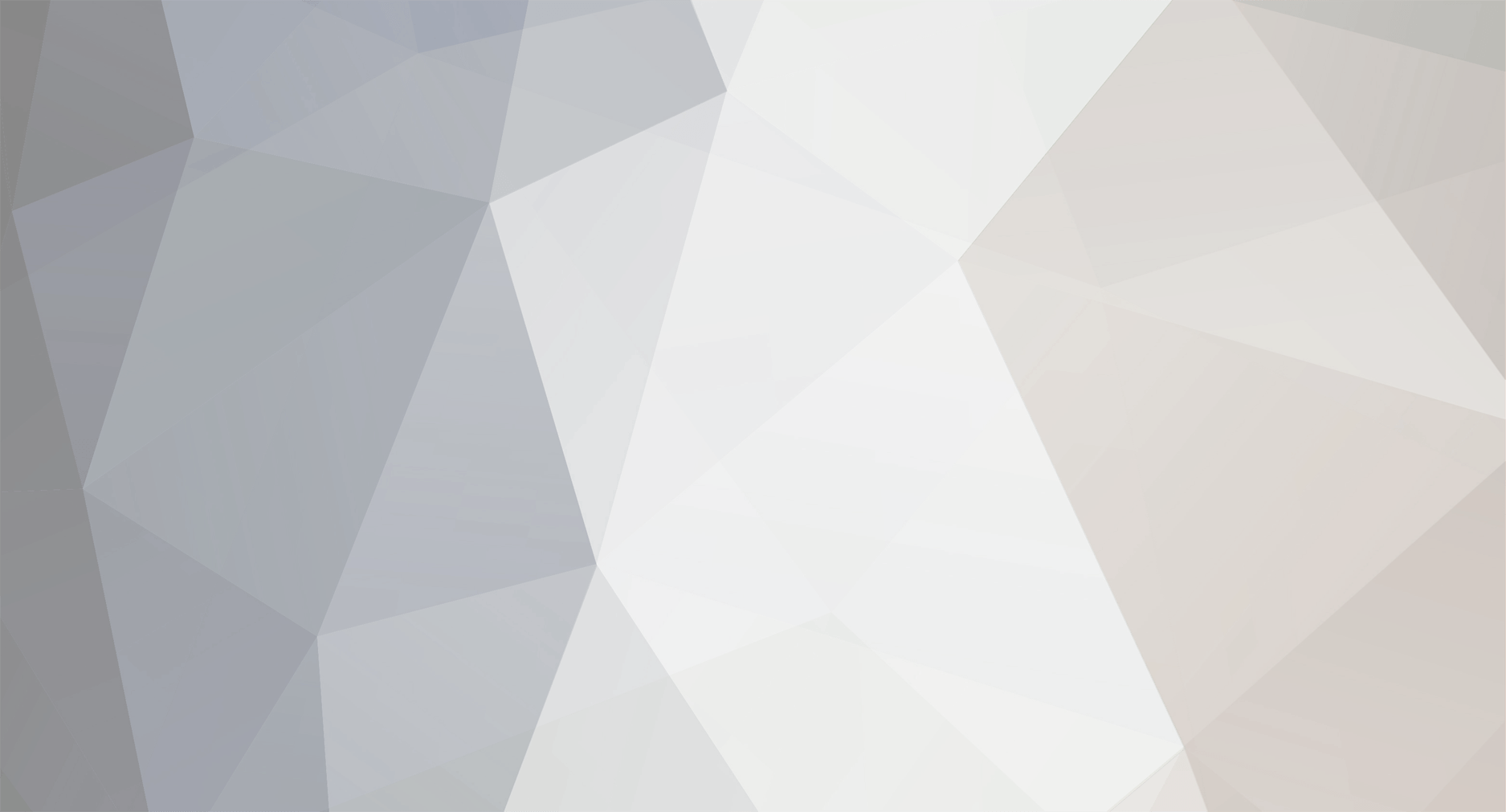-
Compteur de contenus
1 316 -
Inscription
-
Dernière visite
Type de contenu
Forums
Blogs
Boutique
Calendrier
Téléchargements
Galerie
Articles animaux
Sites
Annuaire animalier
Petites annonces
Tout ce qui a été posté par redmotion1
-

Help, chaton trouvé à donner ADOPTE
redmotion1 a répondu à un(e) sujet de Canadine dans La cafétéria
-

Help, chaton trouvé à donner ADOPTE
redmotion1 a répondu à un(e) sujet de Canadine dans La cafétéria
-

IL fallait que ca arrive maintenant...
redmotion1 a répondu à un(e) sujet de virginie orlando1 dans Dressage
-
-
Certains sites redimensionnent les images de plusieurs façons (plusieurs tailles), c'est le cas de canalblog, tu as le choix entre plusieurs format dont celui-ci: (je te l'ai recardée aussi, ça tu sais faire avec un logiciel... ptetre avec photofiltre, je sais pas) Avec photofiltre, tu sais redimensionner pour que la photo soit plus petite, tu cliques sur image, taille de la zone de travail, et là tu choisis un nombre plus petit.
-
lol oui il est grand mais très joli ! Pour le réduire je sais pas si tu as le logiciel microsoft office picture maneger mais ça ça marche bien, je ne sais pas trop avec quoi d'autre ça marche... tu dois le compresser, si tu veux je te le fais. Et aussi, ce que tu peux faire quand tu crée la signature, tu fais un print (la touche prt scrn si tu connais pas) d' un page du forum (de préférance une discussion) et tu colle comme nouvelle image dans photofiltre. Tu prend l' "outil pipette" (pour reprendre une couleur) et tu clic sur la couleur de fond des discussions. Tu reprend l'autre image avec ta signature, et tu remplis le fond de ton image avec la couleur.
-
-

Crottins mouillés + liquide ???
redmotion1 a répondu à un(e) sujet de sa dans Soins, santé, alimentation !
-
-
-
Alors, pour l'écriture (c'est avec ça que j'ai bloqué pendant un long moment pour la signature du misskiwi!), tu clic sur le T, tu écris ton texte, tu choisis ta couleur etc, et si tu veux faire un texte comme dans les 2 signatures que j'ai déjà faites, tu clic sur "transformer en sélection" (pas obligée de choisir un couleur dans ce cas là car se sera blanc à l'intérieur). Si tu veux faire un texte normal, tu clic sur ok. Donc si tu as cliqué sur "transformer en sélection" tu clic sur "filtre" puis "esthétique" puis "contour progréssif...". Là tu chois la couleur et la largeur de couleur qu'il y aura autour du texte. Tu coches le carré "extérieur" et tu choisis l'opacité comme tu veux. Tu clic sur "flou" et puis sur "ok". Ca te donne quelque chose comme ça : Ensuite pour les images, tu ouvre un nouvelle image, ou tu sélectionnes avec le polygone ce que tu veux mettre dans ton montage. Une fois la sélections terminée, tu fais clic droit, copier. Tu retournes sur ton montage, tu fais "édition", "coller". µCa te crée un nouveau calque. Souvent ce que tu as sélectionner est trop grand par rapport à la taille de ton montage. Tu clic droit à gauche sur le calque que tu viens de rajouter et tu fais "transformation paramétrée". La tu dimin,tu diminue l'échelle (il faut parfois recommencer plusieurs fois). Il est possible que ta sélection a disparu de la page, à ce moment là tu clique droit de nouveau sur le calque (sic'est le premier, "calque 1"), et tu clic sur "paramétrage manuel". Là tu choisi la position automatique, et tu cliques sur le carré du milieu et puis sur ok. Ton calque est de nouveau sur dans l'image. Si il est encore trop grand, tu diminue encore l'échelle. En cliquand sur ton calque sur ton image, tu sais le déplacer. Tu recommence comme ça pour toutes les images que tu veux rajouter. Pour ajouter des petits dessins comme ça : Tu dois les avoir enregistré sur ton ordinateur. Si c'est fait, tu clique sur "outil" puis "explorateur d'image". L'explorateur s'affiche en dessous, tu cliques sur la flèche noire, puis "explorer un dossier" et la tu choisis le dossier où tu as encregistré les images (des brush). Une fois fait ça, les brush s'affichent en dessous, tu double cliques sur celui que tu veux. Tu prend le lasso et tu sélectionnes le brush que tu veux (si tu veux que je peux t'en donner). Donc après ça tu retourne sur ton montage, et tu fais "édition" "collage spécial" "masque". Les brush tu peux les déplacer, les agrandir ou les rétrécir grâce à l'échelle et si tu rouve qu'ils n'ont pas assez de couleur tu clique droit dessus et tu fais "dubliqer" (ça créé le même en le mettant juste en dessous, ce qui fait qu'il a plus de couleur, moins terne). Chaque nouveau brush est un nouveau calque. Tu peux changer lequel va au dessus duquel en cliquant et en restant appuyé sur le calque que tu veux changer de place et tu le glissa là où tu veux (dans le menu des calques, à gauche). En gros je crois que c'est tout... Avec l'écriture, le mieux c'est de creer un nouveau calque juste pour elle (elle se met sur le fond ou sinon et tu ne sais plus la déplacer après). Mais c'est là que je bloque J'y arrive, mais je chipote, et je saurais pas dire comme ça comment j'y arrive... j'vais essayer de chercher et d'expliquer. J'espère que tu comprens plus ou moins, car c'est pas évident à expliquer ! Si tu as des questions ou si tu comprend pas, hésite pas Merci sirelouis !
-
-
J'utilise photofiltre studio. Et ok pas de problème pour t'expliquer, mais si tu veux tu vas sur http://equideographx.graphforum.com/forum20-Montages-Brush-Graphismes-Divers.htm, tu cherche un peu, y a pleins d' "effets" et c'est super bien expliqué ! Si il y a quelque chose que tu comprend pas, je peux essayer de t'expliquer.
-

IL fallait que ca arrive maintenant...
redmotion1 a répondu à un(e) sujet de virginie orlando1 dans Dressage
-
-
-
-
-
-
-
-
-
-
-